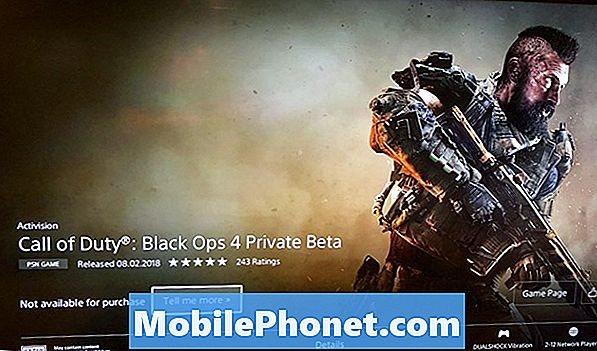#LG # V40ThinQ, geçen yılın sonlarında piyasaya sürülen ve birçok olağanüstü özelliğe sahip birinci sınıf bir Android akıllı telefon. Bu telefon, hem önünde hem de arkasında Corning Gorilla Glass bulunan bir Alüminyum çerçeve kullanıyor. 1440 x 3120 piksel çözünürlüğe sahip 6,4 inç P-OLED ekrana sahiptir. Kaputun altında, birden fazla uygulamayı sorunsuz bir şekilde çalıştırmak için yeterli olması gereken 6 GB RAM ile eşleştirilmiş bir Snapdragon 845 işlemci var. Bu, sağlam performans gösteren bir cihaz olmasına rağmen, bugün ele alacağımız bazı sorunların ortaya çıkabileceği durumlar vardır. Sorun giderme serimizin bu son bölümünde, LG V40 ThinQ ile MMS gönderemiyoruz.
Bir LG V40 ThinQ cihazınız veya bu konuda başka bir Android cihazınız varsa, bu formu kullanarak bizimle iletişime geçmekten çekinmeyin. Cihazınızla ilgili endişeleriniz konusunda size yardımcı olmaktan mutluluk duyarız. Bu, hiçbir koşul olmadan sunduğumuz ücretsiz bir hizmettir. Bununla birlikte, bizimle iletişime geçtiğinizde, doğru bir değerlendirme yapılabilmesi ve doğru çözümün verilebilmesi için mümkün olduğunca ayrıntılı olmaya çalışmanızı rica ediyoruz.
LG V40 ThinQ'nun MMS Gönderememesi Sorunu Nasıl Onarılır
Bu telefonda bu sorun için önerilen sorun giderme adımlarından herhangi birini gerçekleştirmeden önce, en iyisi öncelikle en son yazılım sürümünde çalıştığından emin olmaktır. Bir güncelleme varsa, önce onu indirip yüklemenizi öneririm. Yazılım güncellendikten sonra, aşağıda listelenen adımlarla devam edin.
Telefonunuzun başarılı bir şekilde MMS gönderip alabilmesi için önce iki koşulu karşılaması gerekir. Birincisi, aktif bir mobil veri aboneliğine sahip olması ve güçlü bir mobil veri sinyali, tercihen LTE alıyor olması gerekir. İkinci olarak, doğru APN ayarlarına sahip olması gerekir. Her taşıyıcının kendi farklı APN ayarı vardır. Telefonunuzun APN ayarlarını, operatörünüzün kullandığı ile karşılaştırmalı ve gerekirse gerekli değişiklikleri yapmalısınız. Operatörünüzün APN ayarlarını web sitelerinden edinebilir veya müşteri hizmetleri yardım hattından da edinebilirsiniz.
Telefonunuzun APN'sine aşağıdaki adımları izleyerek erişebilirsiniz:
- Ana ekrandan Ayarlar.
- "Ağlar" sekmesine dokunun.
- Diğer> Mobil ağlar> Erişim Noktası Adları'na dokunun.
Telefonunuz yukarıda listelenen her iki koşulu da karşılıyorsa ve sorun devam ederse, aşağıda listelenen ek sorun giderme adımlarına devam etmelisiniz.
Yazılımdan sıfırlama gerçekleştirin
Bu işlem, genellikle küçük bir yazılım aksaklığından kaynaklanan sorunları olan telefon yazılımını yenileyecektir. Bu prosedürü gerçekleştirmek için, cihaz kapanana kadar Güç düğmesini ve Sesi Kısma düğmesini yaklaşık 8 saniye basılı tutun, ardından bırakın. Bu yapıldıktan sonra MMS göndermeyi deneyin.
Mesajlaşma uygulamasının önbelleğini ve verilerini temizleyin
Kısa mesaj uygulaması içindeki bozuk verilerin bu soruna neden olabileceği durumlar vardır. Bu olasılığı ortadan kaldırmak için kısa mesaj uygulamasının önbelleğini ve verilerini temizlemeniz gerekecektir.
- Giriş ekranından Ayarlar'a dokunun.
- "Genel" sekmesine> Uygulamalar ve bildirimler'e dokunun.
- Uygulama bilgisi'ne dokunun.
- Tümünü seçmek için filtreye dokunun
- Mesajlaşma uygulamasına ve ardından Depolama'ya dokunun.
- Önbelleği temizle veya Verileri Temizle'ye ve ardından EVET'e dokunun.
Sorunun hala devam edip etmediğini kontrol edin.
Sorunun Güvenli Modda olup olmadığını kontrol edin
İndirdiğiniz bir uygulamanın kurulduğunda telefonda sorunlara neden olacağı durumlar vardır. İndirdiğiniz bir uygulamanın soruna neden olup olmadığını kontrol etmek için telefonu Güvenli Modda başlatmanız gerekir, çünkü bu modda yalnızca önceden yüklenmiş uygulamaların çalışmasına izin verilir.
- Ekran açıkken Güç tuşunu basılı tutun.
- Görüntülenen seçenekler menüsünde, Kapat'a basın ve basılı tutun.
- Güvenli Modda yeniden başlatmanız istendiğinde Tamam'a dokunun.
- Cihaz yeniden başladığında, ekranın altında Güvenli modu görüntüler.
Sorunun bu modda ortaya çıkmaması durumunda, büyük olasılıkla yüklediğiniz bir uygulamadan kaynaklanmaktadır. Bunun hangi uygulama olduğunu bulun ve kaldırın.
Bu soruna neden olan uygulamayı bulmak, bir deneme yanılma yöntemi olacak. Telefonu normal şekilde başlatın ve ardından bir uygulamayı kaldırın. Sorunun hala devam edip etmediğini kontrol edin. Bir uygulamayı kaldırdıktan sonra sorun artık oluşmayana kadar bu adımı tekrarlayın. Bu uygulama büyük olasılıkla soruna neden olan şeydir.
Telefonun önbellek bölümünü silin
Telefonun ayrılmış bölümünde depolanan önbelleğe alınmış verilerin bozulabileceği durumlar vardır. Bu olduğunda, bu genellikle telefonda belirli sorunların ortaya çıkmasına neden olur. Soruna neden olan şeyin bu olma olasılığını ortadan kaldırmak için, telefonun önbellek bölümünü kurtarma modundan silmeniz gerekir.
- Giriş ekranından Ayarlar'a dokunun.
- "Genel" sekmesine dokunun.
- Depolama> Dahili depolama'ya dokunun.
- Menü seçeneklerinin hesaplamayı bitirmesini bekleyin.
- Yer aç'a dokunun.
- Geçici dosyalar ve ham dosyalar'a dokunun.
- Aşağıdaki seçenekleri seçin: Önbelleğe alınmış veriler, Kaset geçici dosyaları, Kameradan ham dosyalar.
- Sil> SİL'e dokunun
Sorunun hala devam edip etmediğini kontrol edin.
Fabrika ayarlarına sıfırlama yapın
Yukarıdaki adımların düzeltilememesi durumunda LG V40 ThinQ MMS gönderemezse, son seçeneğiniz fabrika ayarlarına sıfırlamaktır. İşlem sırasında silineceğinden, sıfırlama işlemini yapmadan önce telefon verilerinizi yedeklediğinizden emin olun.
- Cihazı kapatın.
- Güç ve Sesi kısma düğmelerine basın ve basılı tutun.
- LG logosu göründüğünde, Sesi kısma düğmesini basılı tutmaya devam ederken Güç düğmesini hızlıca bırakın ve ardından yeniden basılı tutun.
- "Tüm kullanıcı verilerini sil (LG ve operatör uygulamaları dahil) ve tüm ayarları sıfırla" mesajı göründüğünde, Evet'i vurgulamak için Sesi kıs düğmesini kullanın.
- Cihazı sıfırlamak için Güç düğmesine basın.
Sıfırlama tamamlandıktan sonra, telefonunuzu APN ayarının doğru olduğundan emin olarak tekrar kurun ve ardından sorunun devam edip etmediğini kontrol edin.